選擇要上載的照片
您可按照以下步驟
- 用於選擇照片進行上載的 i 選單項目根據所連接裝置類型的不同而異。
- 透過網路選單中的 [Nikon Imaging Cloud](0 Nikon Imaging Cloud)連接至 Nikon Imaging Cloud 時:[選擇以上載至 Cloud]
- 透過網路選單中的 [連接至智慧型裝置](0 連接至智慧型裝置)連接至智慧型裝置時:[選擇以上載至智慧型裝置]
- 透過網路選單中的 [連接至電腦](0 連接至電腦)連接至電腦時:[選擇以上載至電腦]、[選擇以優先上載至電腦]
- 透過網路選單中的 [連接至 FTP 伺服器](0 連接至 FTP 伺服器)連接至 FTP 伺服器時:[選擇以上載(FTP)]、[選擇以優先上載(FTP)]
- 當相機連接到 Nikon Imaging Cloud,或透過 SnapBridge 應用程式連接到智慧型裝置時,無法選擇短片進行上載。
- 無法選擇大小超過 4 GB 的短片進行上載。
-
選擇所需照片並按下 i 按鍵。
反白顯示 [選擇以上載至 Cloud]、[選擇以上載至智慧型裝置]、[選擇以上載至電腦]、[選擇以上載(FTP)]、[選擇以優先上載至電腦] 或 [選擇以優先上載(FTP)] 並按下 J。
-
若要按指定順序上載照片,請選擇 [選擇以上載至 Cloud]、[選擇以上載至智慧型裝置]、[選擇以上載至電腦] 或 [選擇以上載(FTP)]。照片將被新增至上載佇列的末尾,並且在所有其他照片上載完成後才會開始上載。
-
若要立即上載照片(即使標記為上載的照片已在上載佇列中),請選擇 [選擇以優先上載至電腦] 或 [選擇以優先上載(FTP)]。
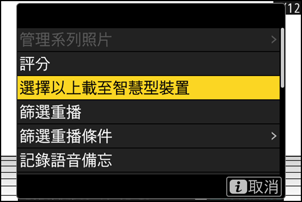
-
在選來進行上載的照片上將出現一個圖示。圖示根據所選 i 選單項目的不同而異。
- 當選擇了 [選擇以上載至 Cloud] 時:p
- 當選擇了 [選擇以上載至智慧型裝置]、[選擇以上載至電腦] 或 [選擇以上載(FTP)] 時:W
- 當選擇了 [選擇以優先上載至電腦] 或 [選擇以優先上載(FTP)] 時:s
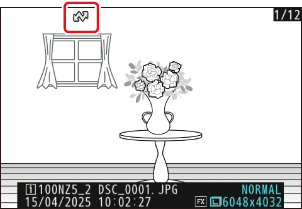
-
